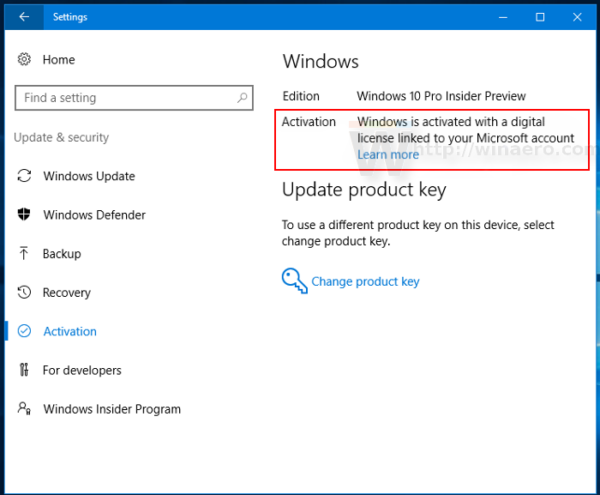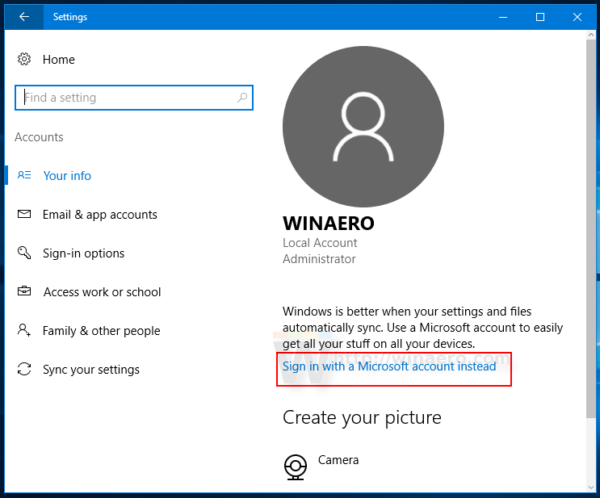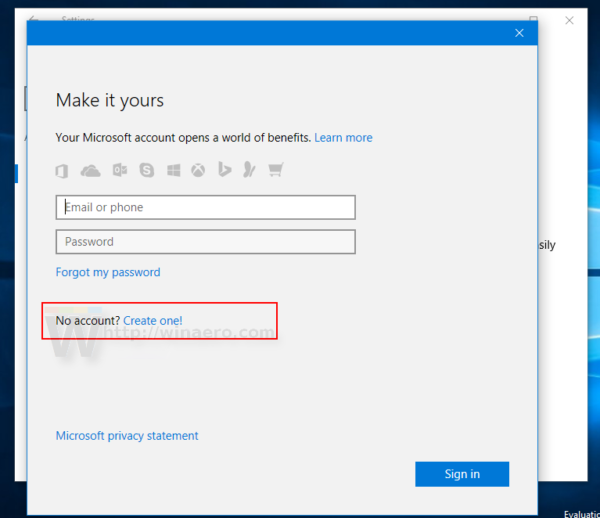S verzí Windows 10 build 14371 společnost Microsoft představila novou možnost, která vylepšuje aktivační funkci systému Windows 10. Díky této nové možnosti budete moci aktivovat Windows 10, i když jste změnili hardware! Místo hardwarového zámku bude licence uzamčena k vašemu účtu Microsoft.
Reklama
Tato nová funkce by měla být k dispozici s aktualizací Windows 10 Anniversary Update, která by měla být vydána příští měsíc. Společnost Microsoft tvrdí, že uživatelé, kteří mají licenci Digital Entitlement, budou mít své aktivační údaje automaticky propojeny s účtem Microsoft, pokud již jeden používají. Tuto digitální licenci propojenou s účtem Microsoft můžete použít k opětovné aktivaci originálního zařízení Windows 10 spuštěním Poradce při potížích s aktivací, pokud narazíte na problémy s aktivací způsobené změnami hardwaru.
Provedením těchto jednoduchých kroků můžete zajistit, aby byla licence propojena s vaším účtem Microsoft.
- Otevřete Nastavení .
- Přejděte na Aktualizace a zabezpečení -> Aktivace.
- Zde uvidíte následující obrázek:
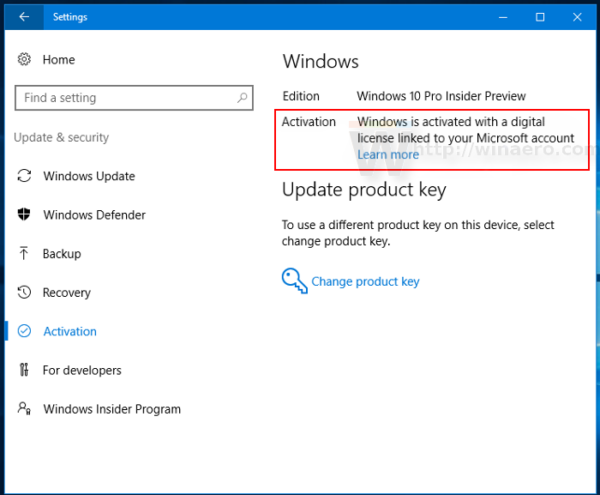
Uživatelé, kteří k přihlášení do systému Windows 10 používají místní účet, však mohou v budoucnu ztratit schopnost znovu aktivovat systém Windows 10. To je dobrý důvod používat účet Microsoft, abyste mohli propojit svůj stav aktivace a získat možnost znovu aktivovat Windows 10, i když změníte hardware.
jak nastavit výchozí účet Gmail
Z místního účtu na účet Microsoft můžete přepnout následujícím způsobem.
- Otevřete Nastavení.
- Přejděte na Účty. Pod názvem svého účtu klikněte místo toho na odkaz Přihlásit se pomocí účtu Microsoft.
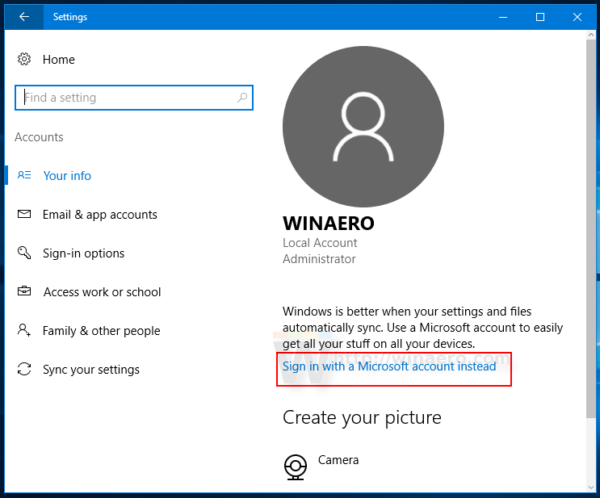
- Zde si budete moci vytvořit nový účet nebo se přihlásit ke stávajícímu:
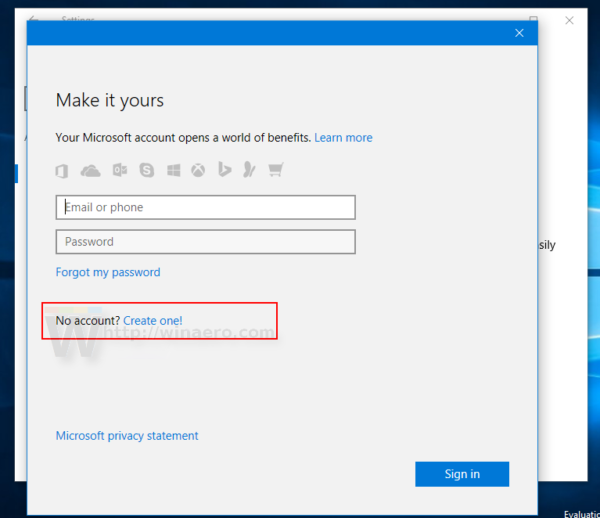
A je to. Tato změna je rozhodně vylepšením aktivačního systému Windows 10, protože usnadní uživatelům, kteří upgradovali na OS na svém starém PC, ale později si koupili nový.